在 Mac 版 Final Cut Pro 中导出最终母版文件 |
您所在的位置:网站首页 › finalcut怎么导出pr版本xml › 在 Mac 版 Final Cut Pro 中导出最终母版文件 |
在 Mac 版 Final Cut Pro 中导出最终母版文件
|
你可以使用“导出文件”命令将已完成的项目导出为高质量文件,以用作专业后期制作最后步骤的源媒体或者广播和分发。你还可以在其他 App 中使用媒体时考虑此选项,将媒体拷贝到外部储存设备以供客户观看,或将媒体发布到(在 Final Cut Pro 中没有预配置目的位置设置的)网站上。你的项目会导出为 QuickTime 影片。 你还可以使用“导出文件”选项来导出 MXF 文件。 在 Final Cut Pro 中,执行以下一项操作: 在浏览器中选择一个或多个项目或片段。 【注】批量共享时不能混有项目和片段。你的所选内容中必须只包含项目或只包含片段。请参阅:在 Mac 版 Final Cut Pro 中批量共享。 在浏览器中的一个或多个片段中选择范围。 请参阅:在 Mac 版 Final Cut Pro 浏览器中设定多个范围。 在时间线的项目中选择范围。 【注】若要仅共享项目的一部分,你必须选择范围。选择片段可不够。你可以使用 I 键和 O 键设定范围开始点和结束点。 如果共享的项目被设定为使用代理媒体进行播放,请在时间线中将它打开,然后点按检视器右上角的“显示”弹出式菜单并选取“优化/原始”。 这将确保导出的文件具有最高质量。当你选取此设置时,Final Cut Pro 将使用优化的媒体来创建共享文件。如果优化的媒体不存在,则将使用原始媒体。有关优化的媒体和代理媒体的更多信息,请参阅:在 Mac 版 Final Cut Pro 中控制播放质量。 请执行以下一项操作: 选取“文件”>“共享”>“导出文件”(或按下 Command-E)。 点按工具栏中的“共享”按钮,然后点按“导出文件”。 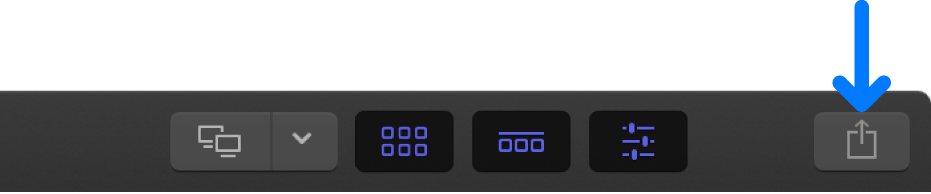 在出现的“共享”窗口中,执行以下任一项操作: 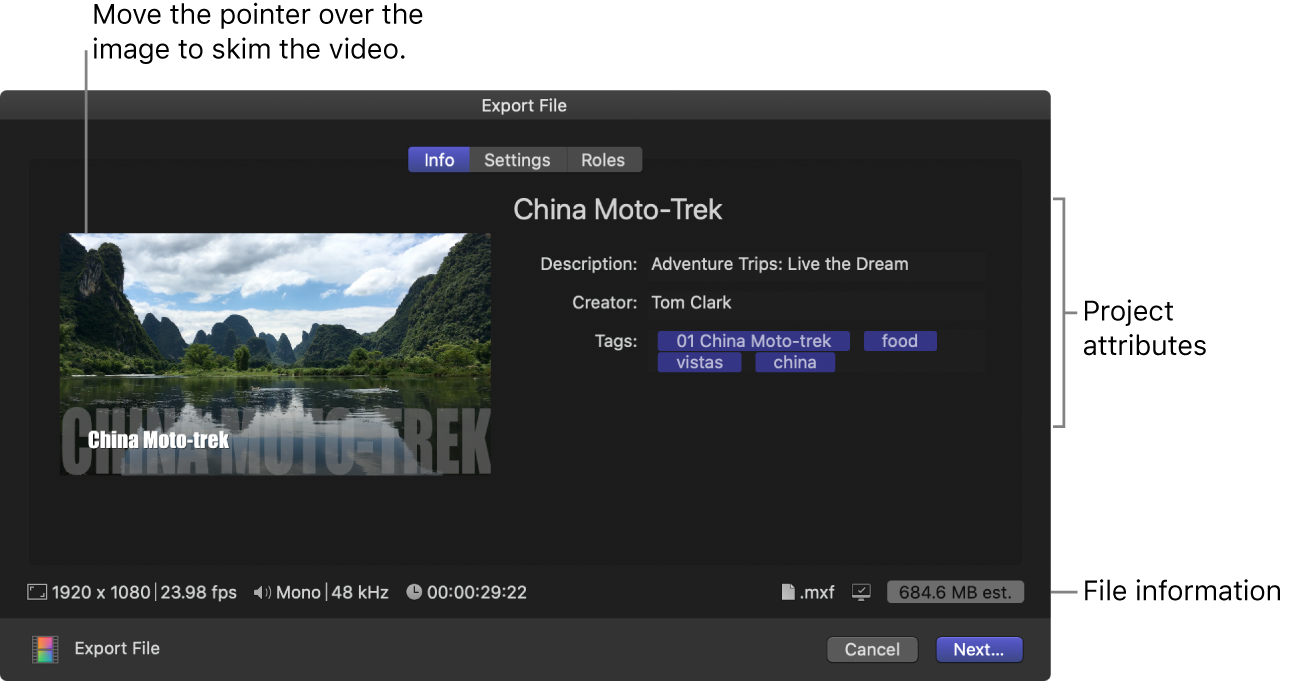 将指针移到图像上以浏览视频。 如果进行批量共享(导出多个项目),图像会替换为你导出的一系列项目。 在“信息”面板中,查看并修改项目或片段属性,如标题和描述。 请参阅:在 Mac 版 Final Cut Pro 中更改共享项目的元数据。输出文件中包括所有与项目或片段关联的属性。 【重要事项】默认情况下,标题栏列出项目或片段名称。更改标题不会更改项目或片段名称(用于导出文件的名称)。 在窗口底部,查看将导出的文件的相关信息,包括帧大小和帧速率、音频通道和采样速率、时间长度、输出文件类型和文件大小。 对于某些目的位置,还可以查看将播放导出文件的设备列表。若要查看兼容设备,请将指针移到右下角的“兼容性”图标上。 若要查看或更改“导出文件”目的位置设置,请点按“共享”窗口顶部的“设置”。 可用设置基于你在“格式”弹出式菜单中所选格式的不同而有所不同。有关每项设置的详细描述,请参阅:Mac 版 Final Cut Pro 中的导出文件和 Apple 设备目的位置。 有关输出文件格式的信息,请参阅:Mac 版 Final Cut Pro 支持的导出格式。 【注】如果更改目的位置的设置,更改将被存储为目的位置的默认设置。 若要在输出媒体文件中将角色作为单独的视频、标题、音频或字幕轨道导出,请点按“共享”窗口顶部的“角色”,然后指定要导出的角色。 请参阅:在 Mac 版 Final Cut Pro 中将角色作为文件共享。 点按“下一步”,为导出的文件选取一个位置,然后点按“存储”。 你可以在“后台任务”窗口中监视转码的进度,并且可以在进行文件转码时继续在 Final Cut Pro 中进行处理。 转码完成后,会出现一则通知。你可以查看和找到共享检查器中的共享项目。请参阅:在 Mac 版 Final Cut Pro 中查看共享项目的状态。 【注】如果将章节标记添加到项目,则在共享到光盘(DVD 和 Blu-ray 光盘)以及 MV4、QuickTime 和 MP4 格式时(使用 QuickTime Player 和 Apple 设备播放),章节标记缩略图会被放在合适位置。请参阅:在 Mac 版 Final Cut Pro 中添加章节标记。 另请参阅Mac 版 Final Cut Pro 中的“目的位置”设置介绍下载本手册:PDF |
【本文地址】
今日新闻 |
推荐新闻 |